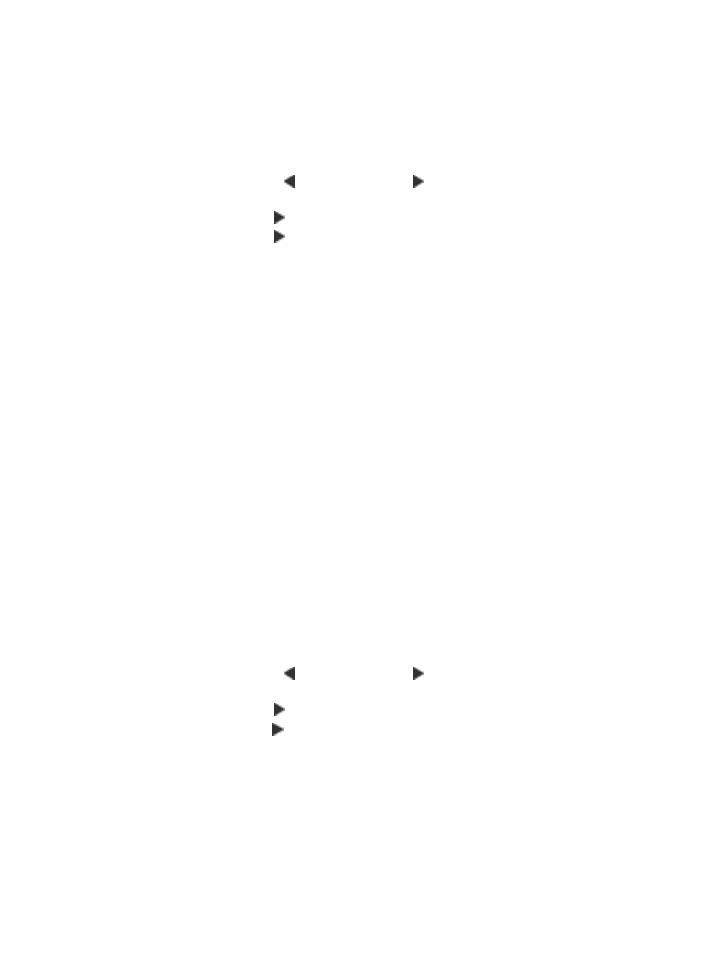
Förbättra ljusa områden på kopian
Du kan använda förbättringsalternativet Foto om du vill förstärka ljusa färger som
annars skulle se vita ut. Du kan också använda alternativet Foto för att eliminera eller
minska följande defekter som kan uppstå när du kopierar med förbättringsalternativet
Text:
•
Färgprickar omger texten på kopiorna.
•
Stora, svarta teckensnitt ser fläckiga ut (ojämna).
•
Tunna, färgade objekt eller linjer innehåller svarta avsnitt.
•
Vågräta korniga eller vita streck finns i ljusa till mellanljusa, grå områden.
Så här kopierar du ett överexponerat foto från enhetens kontrollpanel
1. Se till att det ligger papper i huvudfacket.
2. Lägg originalet med utskriftssidan nedåt på skannerglaset.
3. Tryck på vänsterpilen eller på högerpilen för att välja Svartvit kopiering eller
Färgkopiering och tryck sedan på OK.
4. Tryck på högerpilen tills Förbättringar visas och tryck sedan på OK.
5. Tryck på högerpilen tills förbättringsalternativet Foto visas och tryck sedan på OK.
6. Tryck på Start.